在添加标签内容之前,我们打开中琅标签打印软件后,需要先设置和实际标签纸相符的纸张尺寸及布局,然后在画布中先将标签背景图导入中琅标签打印软件中作为画布背景:
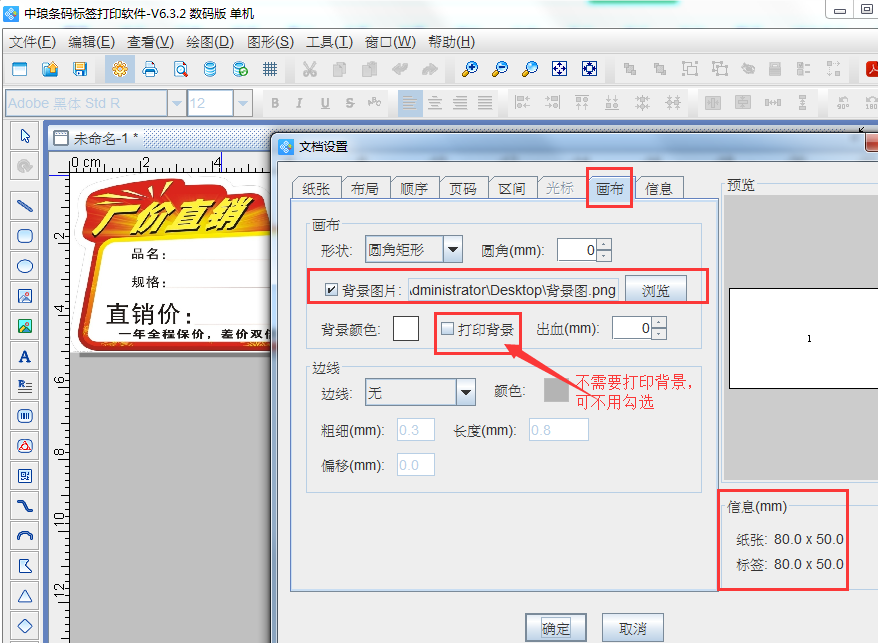
其中,“打印背景”选项,如果是标签纸上没有背景图,打印的时候需要背景图和数据一起打印,那么就可以勾选打印背景,如果标签纸上已有背景,实现的是套打数据,可以不用勾选打印背景。
下面我看一下如何添加可变内容:
一、点击标签打印软件上方工具栏中的“数据库设置”图标,然后点击“添加”选择“excel数据源管理”,在弹出窗口中点击“浏览”需要导入的文件,下一步点击“测试连接”加载数据并核对,无误后点击“添加”。
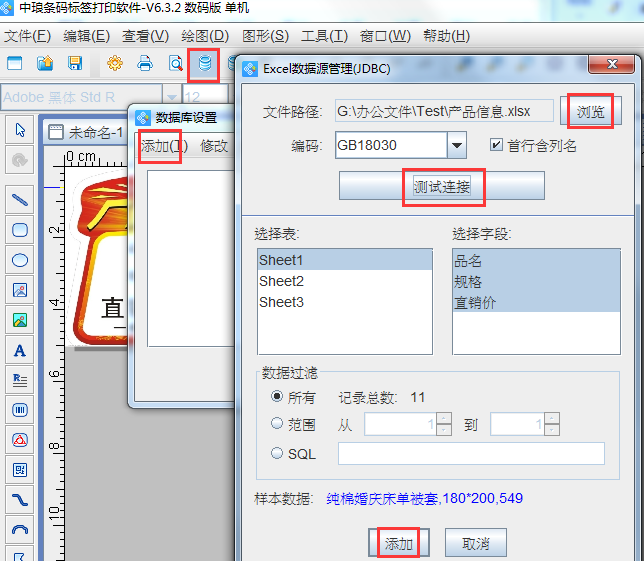
二、添加商品标签可变内容 从背景图中可以看到,固定的列名称已经有了,就不用再次添加,可以直接添加数据内容即可。点击左侧工具栏中A图标,在画布上绘制文本样式并双击文本样式打开“图形属性-数据源”窗口,点击下方左侧“修改”,然后使用数据库导入的方式添加对应字段列内容:
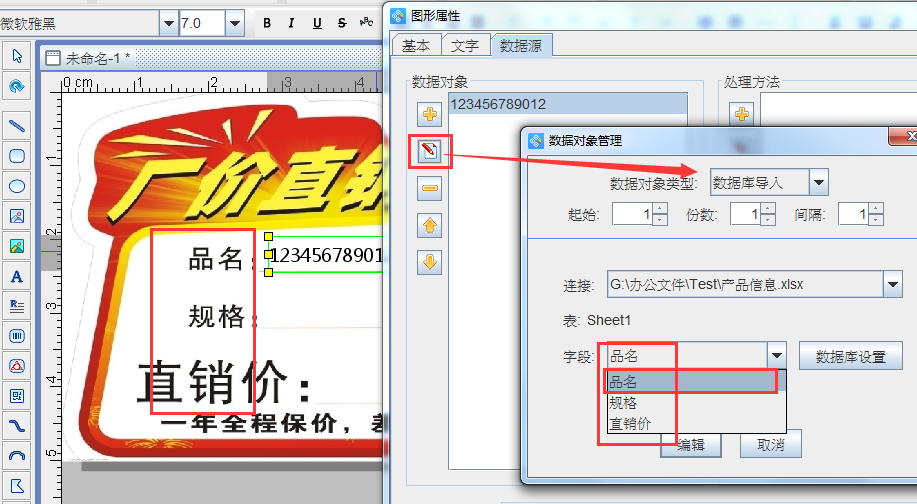
使用数据库导入添加内容后,我们可以看到如下效果:

由于前期在导入背景图时,我们不需要打印背景,所以在预览时只能看到所添加的可变数据的效果,可以翻页查看核对数据是否准确:
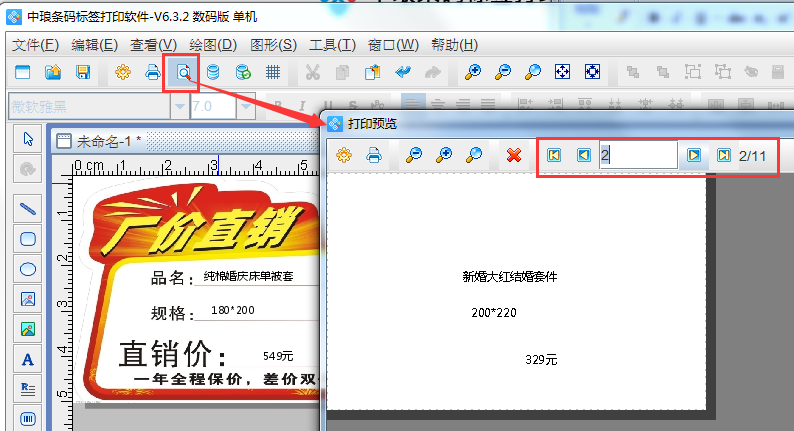
综上所述,我们在中琅标签打印软件中,将商品标签的可变内容添加并批量生成,然后就可以连接打印机批量打印出来了,由于我们用的是电子版背景图,所以位置方面比较准确,不用去测量每个内容的位置,如果是套打其他内容,没有背景图作为参考,则需要测量每个内容的位置去添加。